さまざまなデバイスでSpotifyのダウンロードを実現する方法
Spotifyプレミアムアカウントの導入以来、Spotifyのダウンロードで簡単に生活できます。 これは、Spotifyの音楽をオフラインで聴くのに役立つ機能ですが、ほとんどのユーザーは、 Spotifyのダウンロード 特徴。
Spotifyの音楽サービスの最も良い点は、アカウントの種類を自由に選択できることです。 無料のプレミアムアカウントがあり、毎月のサブスクリプションを作成する必要があります。 プレミアムアカウントは高額に見えますが、SpotifyにダウンロードしてSpotifyの音楽をオフラインで再生させることができます。
ただし、Spotifyユーザーの大部分は、プレミアムアカウントでSpotifyダウンロードを使用する際に課題を抱えています。 この記事は、さまざまなデバイスで数秒でそれを行うのに役立ちます。 パートXNUMXは、すべてのSpotifyデバイスに最適な手順を備えた目を見張るセクションです。 そしてパートXNUMXは、プレミアムアカウントの制限を取り除くことで、Spotifyを最大限に活用するのに役立ちます。
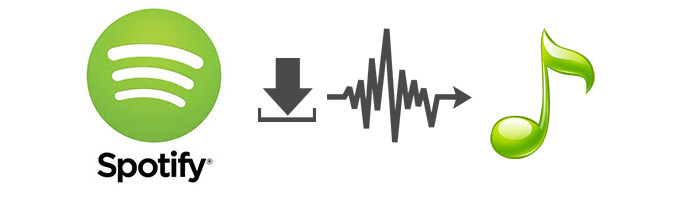
コンテンツガイド パート1。Spotifyから音楽をダウンロードする方法パート 2. Spotify Music を永遠にダウンロードする最良の方法パート3:結論
パート1。Spotifyから音楽をダウンロードする方法
Spotifyのダウンロードが可能であることをご存知ですか? はい、プレミアムアカウントを持っている限り、Spotifyから音楽をダウンロードできます。 プレミアムアカウントでは、Spotifyの音楽をオフラインで聴くことができます。 ただし、アクティブなサブスクリプションがあることを確認する必要があります。また、音楽をダウンロードするにはインターネットも必要です。
個々の曲をダウンロードすることはできません。代わりに、プレイリストを作成したり、アルバムをダウンロードしたりできます。 Androidなどの一部のデバイスでは、Spotifyポッドキャストをダウンロードできます。 10,000台のデバイスに最大XNUMX曲をダウンロードできます。XNUMX台目のデバイスを追加すると、以前のダウンロードは自動的に削除されます。
Spotifyはアカウントがまだプレミアムであるかどうかを常に検査するため、アカウントを維持するには少なくとも30日にXNUMX回はオンラインにする必要があります。 この期限を逃さないようにしてください。そうしないと、Spotifyがデバイスから曲を削除します。 ダウンロードをオフラインで再生できるようにするには、常にオフラインモードボタンをオンにすることを忘れないでください。
すべてのSpotifyダウンロードはキャッシュファイルであることに注意してください。そのようなファイルを転送することはできますが、Spotifyアプリで再生する必要があります。 これは、Spotifyの音楽を所有できないようにする著作権の暗号化が原因です。 Spotifyの音楽は、Mac、PC、iOSデバイス、Androidデバイスにダウンロードできます。 これらのデバイスはすべて、それを行うためのさまざまな手順があります。ここに最良の手順があります。
#1。 MacでのSpotifyのダウンロード
ステップ1。 の最新バージョンをダウンロードする Spotifyは Macコンピュータ用。 次に、プレミアムアカウントにログインします。
ステップ2。 ダウンロードしたいプレイリストを選択する「ライブラリ」をクリックします。 プレイリストがない場合は、新しいプレイリストを作成できます。
ステップ3。 選択したプレイリストが開いたら、右上隅に移動して[ダウンロード]ボタンを有効にします。 ダウンロードしたプレイリストは、ライブラリのプレイリストセクションにあります。 オフラインモードをオンにして、インターネットに接続せずに再生します。
#2。 PCでのSpotifyのダウンロード
ステップ1。 PCの場合、App StoreでSpotifyアプリを入手できます。必ず、プレミアムアカウントにログインしてください。
ステップ2。 Macの場合と同様に、ここでもプレイリストのみをダウンロードできます。 したがって、目的のプレイリストを開くか、新しいプレイリストを作成します。
ステップ3。 最後に、右上隅にあるダウンロードボタンをクリックします。 ボタンが緑色に変わると、プレイリストがダウンロードされます。
#3。 iOSデバイスでのSpotifyのダウンロード
ステップ1。 iOSデバイスでSpotifyアプリケーションを開き、プレミアムアカウントにログインします。
ステップ2。 オフラインで聴きたいプレイリストまたはアルバムを選択する「ライブラリ」をタップします。
ステップ3。 プレイリストウィンドウが表示されたら、下向きの矢印をタップしてファイルをダウンロードします。 プロセスが成功したことを示すために、矢印が緑色に変わることを確認します。
#4。 AndroidデバイスでのSpotifyのダウンロード
ステップ1。 Spotifyアプリをからダウンロードします Google Play Store または他のAndroidアプリストア。 次に、正しい詳細を使用してプレミアムアカウントにログインします。
ステップ2。 右下隅に移動して[ライブラリ]をタップし、ダウンロードするプレイリスト、アルバム、ポッドキャストを選択します。
ステップ3。 ダウンロードボタンをタップして、緑色に変わるのを待ちます。 次に、オフラインモードをオンにして、Spotifyのダウンロードをオフラインで再生します。
パート 2. Spotify Music を永遠にダウンロードする最良の方法
Spotifyのダウンロードは良いアイデアであり、インターネット接続のコストと手間を節約できます。 ただし、アクティブなアカウントがないとダウンロードにアクセスできないなど、いくつかの制限は非常にストレスがかかります。 最悪なのは、他のアプリでダウンロードを再生できないようにするDRM保護です。
暗号化により、Spotifyの使用率が低下し、キャッシュファイルのためにSpotifyの音楽を簡単に共有できなくなります。 これが、DRM保護なしでSpotify音楽をダウンロードする方法を見つける必要がある理由です。 AMusicSoft Spotify 音楽コンバーター。 あなたはそれが並外れた機能を備えたサードパーティのアプリケーションであることがわかります。
このアプリケーションは DRM保護を取り除く および Spotifyの音楽をダウンロードする 内部ストレージに直接接続します。 他のデバイスで共有および再生できる実際の音楽ファイルがデバイスにあります。 プレミアムアカウントとは異なり、このアプリはプレイリスト、アルバム、ポッドキャストなどの個々のSpotifyの曲をダウンロードできます。
Spotify音楽のOGG形式は、ほとんどの通常のメディアプレーヤーと互換性がありません。 しかし、このプログラムは、Spotify形式をMP3、AC3、WAV、FLACなどの他の一般的な形式に変更する音楽コンバーターでもあります。 さらに、最大5倍の最高の変換速度とダウンロード速度を備えているため、質の高い時間を節約できます。
ほとんどのコンバーターは音楽ファイルの出力品質を損ないますが、これは最高の音質を維持します。 Spotifyアプリケーションのように高品質のビットレートを引き続きお楽しみいただけます。 また、元のファイルのすべてのID3タグとその他の重要な情報を保持します。 このような情報は、出力ファイルを整理する際に役立ちます。
このソフトウェアはiOSおよびAndroidデバイスでは実行できませんが、WindowsおよびMacコンピューターでは使用できます。 これは非常に簡単な手順で使いやすいアプリケーションであり、すべてのボタンに明確なラベルが付いています。 ドラッグアンドドロップでSpotifyから曲をインポートするなど、いくつかの技術的な手順も簡単に処理できます。
プレミアム アカウントでは最大 10,000 曲しかダウンロードできませんが、このアプリケーションを使用すると無制限にダウンロードできます。AMusicSoft を使用して Spotify をダウンロードするための簡単な手順は次のとおりです。
ステップ1。 法定ウェブサイトからプログラムをダウンロードして開きます。
ステップ2。 Spotifyからダウンロードする音楽ファイルをドラッグアンドドロップします。 そして、出力フォルダを含む出力フォーマットを選択します。

ステップ3。 最後に、変換ボタンをクリックして、ソフトウェアを待ちます。

パート3:結論
プレミアムアカウントはSpotifyの音楽を聴く手間を軽減できることに同意します。しかし、小さな制限によりAMusicSoftを使用する必要があるでしょう。 Spotify Music Converter。このアプリケーションは、Spotify の音楽をダウンロードするだけでなく、変換も行います。この 2 つのプロセスは可能な限り高速で実行されます。
すべてのID3タグとメタデータ情報を含むSpotifyからのDRMフリーファイルがあります。 高品質は、このアプリケーションで消えることはありません。 また、すべてのファイルがXNUMXつのフォルダーに整理されています。 このソフトウェアの料金も支払う必要がありますが、プレミアムアカウントのようなサブスクリプションではありません。 必要なすべての更新には、XNUMX回の購入で十分です。
人々はまた読む
Robert Fabry は熱心なブロガーであり、テクノロジーに強い関心を持つ人物です。彼がヒントをいくつか共有することで、皆さんを魅了してくれるかもしれません。彼は音楽にも情熱を持っており、AMusicSoft で音楽に関する記事を執筆しています。